0x00000051エラーが出た場合の対処法

0x00000051が出た場合の対処法です。レジストリエラーが原因でこの症状が出る場合があり、システムの復元、もしくはOSのインストールで解決可能です。
パソコン(ThinkPad X1)を起動したら、OSが起動する前に突然ブルースクリーンが発生!
エラーを確認すると、どうやら0x00000051 REGISTRY_ERRORの様子。
レジストリが壊れている可能性があるので、「システムの復元」で復元ポイントまで環境を戻してみました。
結果は無事成功!問題なく使えるようになりました。
対処法
「システムの復元」機能を利用し、レジストリが壊れる前の状態まで戻します。
ほとんどがこの方法で解決できると思いますが、それでもエラーが出るようであればOSの再インストールとなります。
ちなみに、「システムの復元」で個人データが消えることはありません。これまでに保存してきたデータはそのままで、Windowsの裏側で動いているシステム情報だけが巻き戻ります。
※でも念のため、大事なデータはバックアップすることをおすすめします。
スポンサーリンク
エラー内容の確認
まずはエラー内容を確認しましょう。
0x00000051であれば、このような画面が表示されるはずです。
チェックする項目は赤で囲んでいる箇所。
REGISTRY_ERRORと0x00000051が表示されているかチェックします。
もし違うように表示されていたら、別のエラーの可能性があります。
データのバックアップ
「システムの復元」の前に、念のため重要なデータのバックアップを行いましょう。
USBメモリや外付けHDDなどに、消えては困るデータをバックアップします。
システムの復元
システムの復元機能を起動するには、以下の手順で呼び出します。
- スタート
- すべてのプログラム
- アクセサリ
- システムツール
- システムの復元
システムの復元が起動すると、以下の様な画面が表示されますので、「次へ」をクックしましょう。
次へをクリック
復元したいポイントを選択します。できるだけ直近の、PCが正常に動いていた日付を選択しましょう。
内容を確認し、問題なければ「完了」をクリックします。
後はPCを再起動し、問題がなければ復旧完了です。
復元できない場合
システムの復元が無効になっている場合、環境を復元することができません。
その場合は残念ですがOSの再インストールとなります・・・。
必要なデータをバックアップし、OSを再インストールしましょう。
復元してもエラーが出る場合
復元してもエラーが出る場合は、レジストリエラー以外にも原因が考えられます。
エラー画面に表示されているエラーコードを見直し、どの部分に不具合が起こっているのか確認しましょう。
OSが壊れていたり、メモリやHDDが壊れている場合もあります。
まとめ
0x00000051 REGISTRY_ERRORの場合は、環境の復元でほぼ復旧することができます。
まずは「システムの復元」を使って、壊れる前の環境に戻してみましょう!
システムの復元を実行しても個人データには影響ないので、これまでに保存してきたデータを失う心配はありません。
※でも念のため、バックアップ忘れずに!
以上、0x00000051 REGISTRY_ERRORが出た場合の対処法でした。
スポンサーリンク


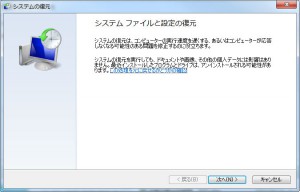

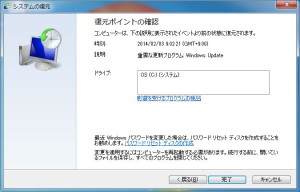
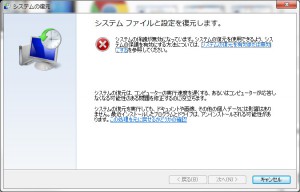
Comments are Closed